估计有的用户还不了解苹果手机怎么找回删除的照片的操作,下文小编就分享苹果手机中找回删除的照片的详细步骤,希望对你们有所帮助哦。
苹果手机中找回删除的照片的详细步骤

1、打开手机桌面,点击【照片】,
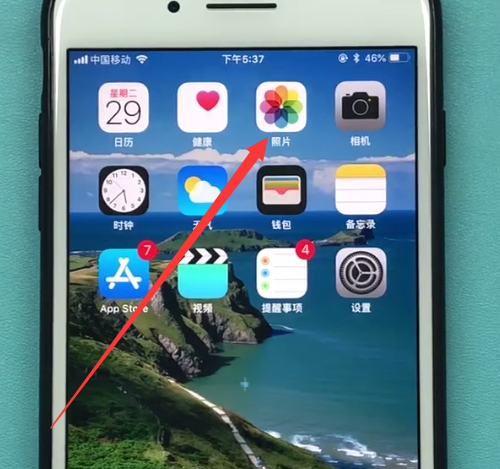
2、下拉,点击打开【最近删除】,
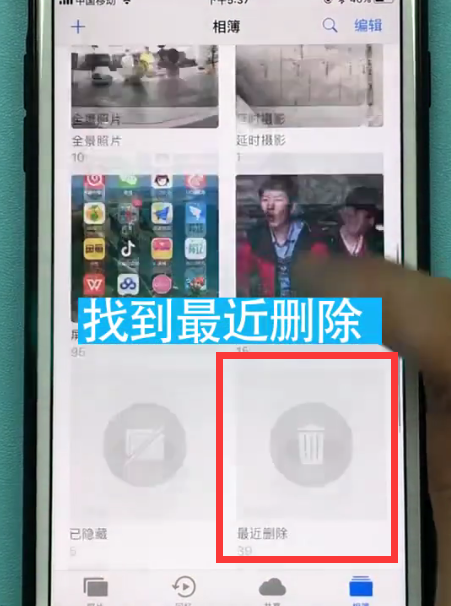
3、点击想要找回的照片后,点击照片右下角【恢复】,
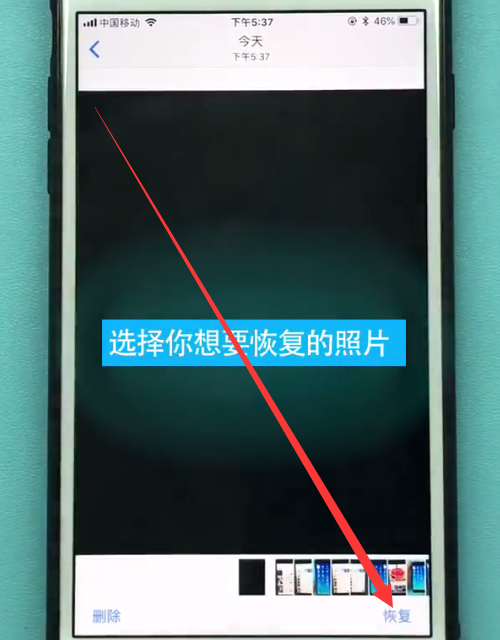
4、再点击【恢复照片】即可找回、恢复删除的照片。超过29天的照片手机会自动永久删除,就找不回了哦!
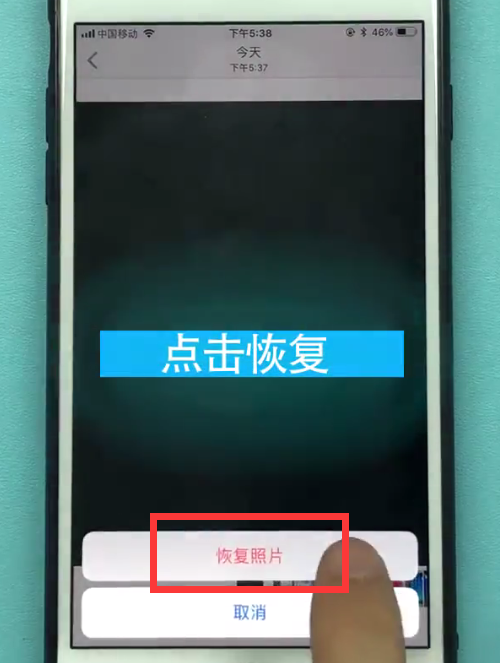
以上就是小编为大家带来的苹果手机怎么找回删除的照片相关内容,更多精彩教程尽在本网站!
估计有的用户还不了解苹果手机怎么找回删除的照片的操作,下文小编就分享苹果手机中找回删除的照片的详细步骤,希望对你们有所帮助哦。
苹果手机中找回删除的照片的详细步骤

1、打开手机桌面,点击【照片】,
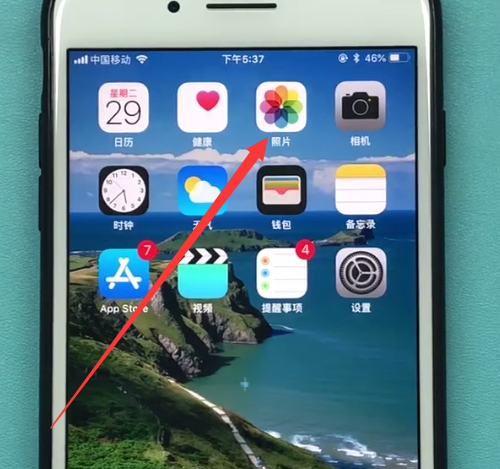
2、下拉,点击打开【最近删除】,
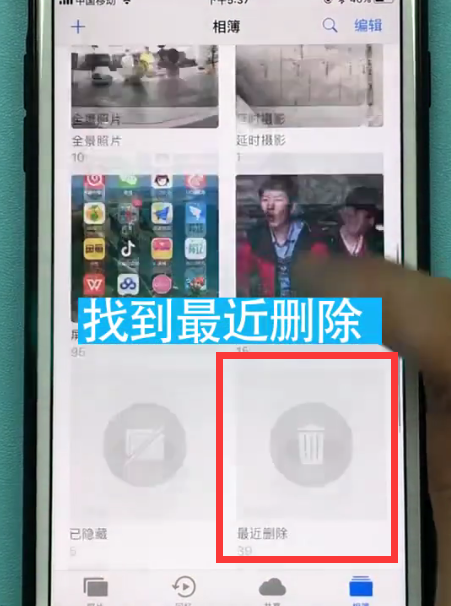
3、点击想要找回的照片后,点击照片右下角【恢复】,
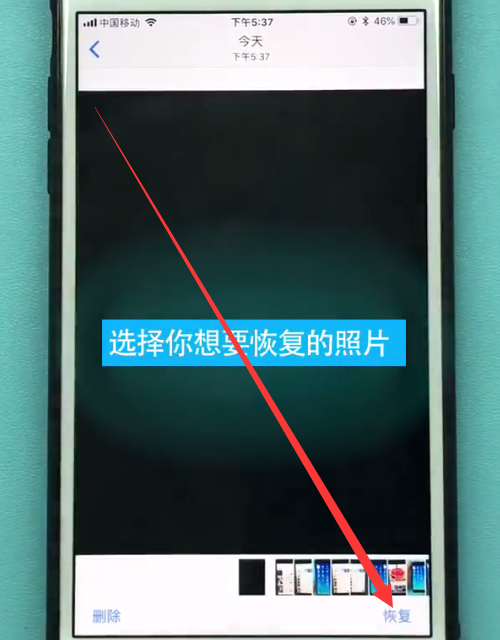
4、再点击【恢复照片】即可找回、恢复删除的照片。超过29天的照片手机会自动永久删除,就找不回了哦!
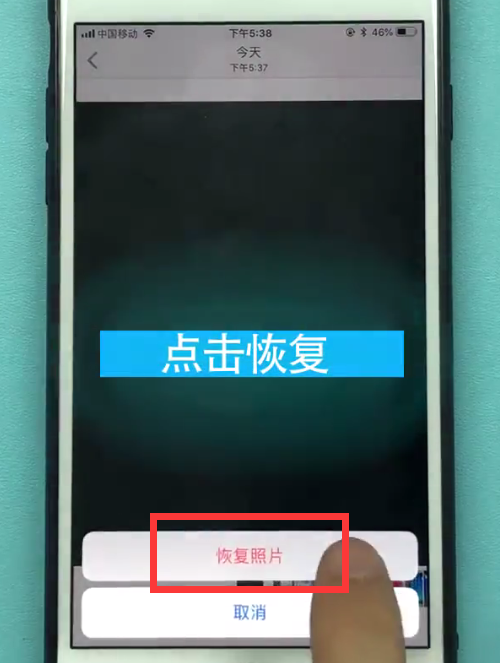
以上就是小编为大家带来的苹果手机怎么找回删除的照片相关内容,更多精彩教程尽在本网站!

2023-06-16 阅读:386

2023-06-16 阅读:500
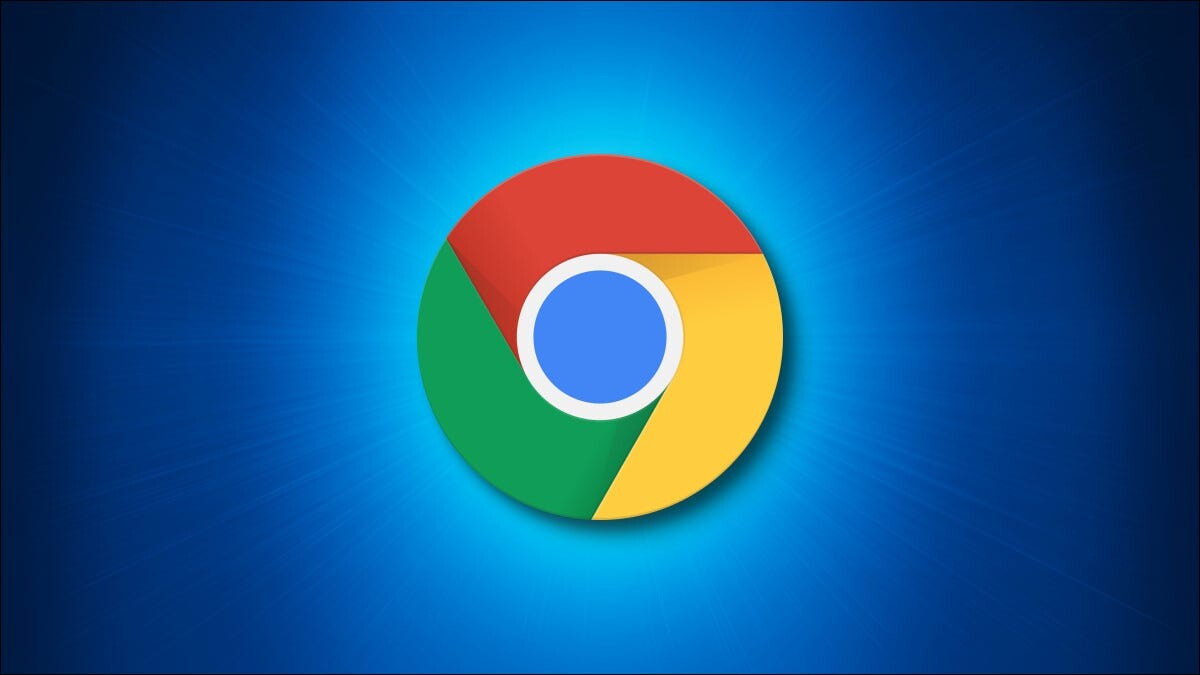
2023-06-16 阅读:343

2023-06-16 阅读:475

2023-06-16 阅读:401

2023-06-16 阅读:224